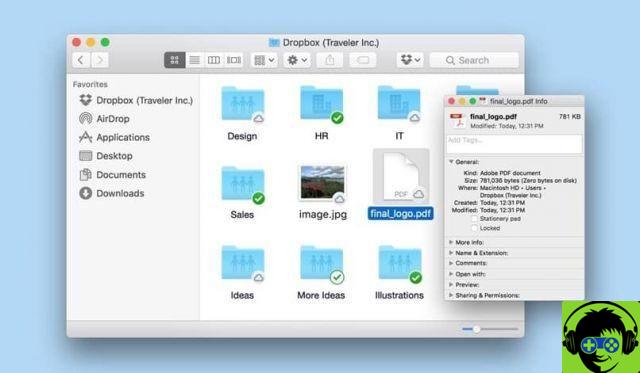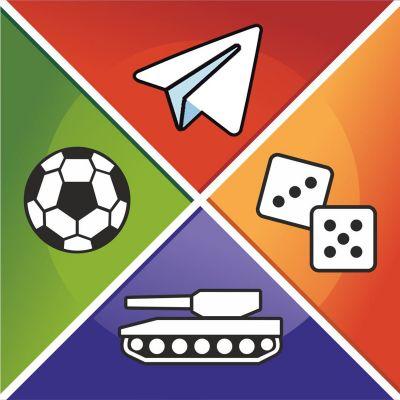E sempre pensando em todo tipo de usuário, parece que é a vez dos amantes do jogo. Por esta razão, oferecemos-lhe um tutorial que lhe ensinará como corrigir um problema quando a barra de jogos não abre no windows 10.
Se o modo de jogo for introduzido com a nova versão do Windows 10 Creator Update, ele poderá permitir um melhor desempenho ao executar qualquer jogo.
Desta forma seu computador se tornará um console de videogame, com a otimização máxima de todos os recursos do seu PC, como memória, placa gráfica e CPU.
No artigo a seguir, mostraremos a solução para esse problema de maneira muito simples, assim como fizemos nas edições anteriores, e mostraremos como desinstalar um jogo. Mas agora vamos mostrar o que você deve fazer e os passos a seguir para corrija o problema quando a barra de jogos não abre no Windows 10.

Como corrigir o problema quando a barra de jogos não abre no Windows 10
Quando novos recursos são adicionados, tanto em aplicativos quanto em sistemas operacionais, é muito normal que eles não funcionem como deveriam, na primeira vez que os usamos. E achamos que isso é devido, pois a atualização que foi feita não baixou os arquivos necessários. Mas isso não tem nada a ver.
A solução para esses contratempos irritantes, na maioria das vezes, é beber do computador e é apenas uma questão de saber e saber quais ajustes você precisa fazer para que as novas funções sejam executadas. Para fazer isso e você pode abra a barra de jogos no Windows 10, você precisa ir para as configurações do seu PC.
A fim de Solucionar problemas quando a barra de jogos não abre no Windows 10, você precisa fazer uma pequena verificação primeiro. Isto é para saber, se a barra do jogo foi ativada, caso contrário será impossível encontrá-la ou localizá-la. Então, a seguir, mostraremos como fazê-lo.
Como ativar a barra de jogos no Windows 10
Para fazer essa verificação, iremos ao menu iniciar que você encontrará no canto inferior esquerdo. Então você tem que escolher a opção Configurar, quando esta janela for aberta, veremos várias opções que podemos mencionar. Sistema, Dispositivo, Rede e Internet, Personalização, Conta de Aplicativo, etc.
No nosso caso, procuraremos a opção Jogos e a escolheremos fazendo um clipe duplo, fazendo isso nos levará para outra janela. Nele, verificaremos a opção Gravar clipes de jogos, capturas de tela e transmitir com a barra de jogos. Está ativado, caso contrário, você precisa ativá-lo, também iremos para a seção Modos de jogo.
Lá, também temos que verificar, se o switch chamado Game Mode está ativado, caso contrário, você precisa ativá-lo. Depois de fazer todas as verificações acima e certificar-se de que todos os switches estejam ativos. Agora podemos abrir a barra do jogo.
Para abrir o barra de jogo, precisamos usar um dos atalhos de teclado ou a combinação de teclas de espaço. Para mostrar a barra do jogo, temos que pressionar a tecla Windows e sem soltar temos que pressionar a tecla G. Esta ação permitirá que você veja a barra do jogo na tela sem nenhum problema.

Desta forma simples, você conseguiu solucionar problemas quando a barra de jogos não abre no Windows 10. Com um simples ajuste na configuração do seu PC, na seção Jogos, você resolveu esse problema chato para sempre. E você aprendeu sobre isso através deste artigo interessante e útil.